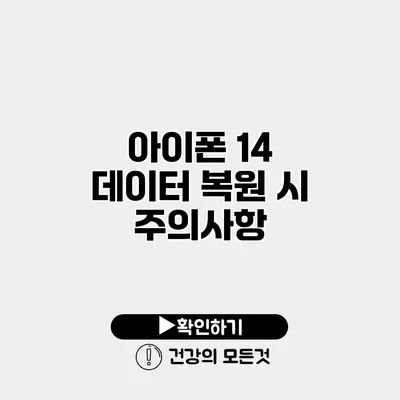데이터를 잃어버리는 것은 정말 스트레스가 큰 상황입니다. 특히나 중요한 순간을 담은 사진이나 소중한 메시지를 잃어버리는 것만큼 고통스러운 일은 없죠. 그래서 아이폰 14의 데이터 복원 과정에서 주의해야 할 사항들을 잘 익혀두는 것이 매우 중요해요.
✅ 아이폰 사진과 동영상 백업 방법을 지금 알아보세요!
아이폰 14 데이터 복원 개요
아이폰 14에서 데이터 복원이란, 손실된 데이터를 다시 가져오는 과정을 뜻해요. 주로 아이클라우드나 아이튠즈를 통해 가능하며, 이 과정에서 몇 가지 주의해야 할 사항이 있어요.
데이터 복원의 필요성
데이터 복원은 다음의 경우에 필요해요:
- 기기를 초기화한 경우
- 기기에서 데이터 손실이 발생한 경우
- 기기 업그레이드 후 데이터 이전이 필요한 경우
✅ 아이폰 14 데이터 복원 방법과 주의사항을 알아보세요.
데이터 복원 방법
아이폰 14에서 데이터를 복원하는 방법은 크게 두 가지로 나눌 수 있어요: 아이클라우드를 사용하는 방법과 아이튠즈를 사용하는 방법이에요.
1. 아이클라우드로 복원하기
아이클라우드는 클라우드 기반의 백업 서비스로, 무선으로 데이터를 관리할 수 있어요.
복원 절차
- 설정으로 이동
- 일반 > 재설정 > 모든 콘텐츠 및 설정 지우기 선택
- 기계가 초기화되면, 아이폰 설정하기 화면에서 아이클라우드 백업에서 복원 선택
- Apple ID와 비밀번호 입력 후, 원하는 최신 백업 선택
2. 아이튠즈로 복원하기
아이튠즈를 사용하는 방법은 컴퓨터와의 연결이 필요해요.
복원 절차
- 컴퓨터에서 아이튠즈 실행
- 아이폰을 USB 케이블로 연결
- 아이폰 기기가 인식되면, 백업 복원 클릭
- 원하는 백업 파일 선택 후 복원 클릭
✅ 아이폰 14 데이터 복원 시 주의사항을 알아보세요.
데이터 복원 시 주의사항
데이터 복원을 진행하기 전에 다음의 주의사항을 꼭 기억해 주세요.
백업 상태 확인하기
- 항상 최신 데이터를 백업했는지 확인해요. 미리 백업이 되어 있지 않다면, 복원 후 필요한 데이터가 없을 수 있어요.
- 아이클라우드의 경우, 자동 백업이 활성화되었는지 확인하세요.
저장공간 확보하기
- 복원하려는 데이터의 양에 따라 기기의 저장공간이 충분해야 해요. 저장공간이 부족하면 복원이 실패할 수 있어요.
업데이트된 소프트웨어 사용하기
- iOS 소프트웨어가 최신 버전인지 확인하세요. 구버전에서는 호환성 문제가 발생할 수 있어요.
비밀번호 및 Apple ID 관리
- 복원 과정에서 Apple ID와 비밀번호가 필요하기 때문에, 이를 잊지 않도록 주의하세요.
데이터 복원 오류 대처법
- 복원 중 오류가 발생할 수 있어요. 이럴 경우, 기기를 재시작하거나 아이튠즈를 재설치해보세요.
데이터 복원 주요 포인트 요약
아래 표는 데이터 복원 과정에서 기억해야 할 주의사항을 요약해요.
| 항목 | 상세 내용 |
|---|---|
| 백업 상태 확인 | 최신 백업 상태 확인 |
| 저장공간 확보 | 충분한 저장공간 확인 |
| 소프트웨어 업데이트 | 최신 iOS 버전 사용 |
| Apple ID 관리 | 비밀번호 및 아이디 기억 |
| 오류 대처 | 기기 재시작, 소프트웨어 재설치 |
✅ 다양한 클라우드 서비스의 특징을 비교해 보세요.
데이터 복원을 위한 추가 팁
- 정기적인 백업: 데이터를 안전하게 보호하기 위해, 정기적으로 백업을 실시하세요.
- 2단계 인증: Apple ID의 보안을 강화하기 위해 2단계 인증을 설정해보세요.
- 아이클라우드 스토리지 관리: 필요하지 않은 파일은 삭제하여 스토리지를 효율적으로 관리하세요.
결론
데이터 복원은 간단한 과정이지만, 주의할 점이 많아요. 아이폰 14에서 데이터를 복원하는 과정에서 실수를 피하기 위해 여러 가지 준비를 해야 한다는 사실을 잊지 마세요. 데이터를 잃지 않으려면 사전 예방 조치가 더 중요하죠. 따라서 전략적인 백업 계획을 세우고, 데이터 복원 과정을 빈틈없이 준비해보세요. 이렇게 하면 소중한 데이터가 언제든지 안전하게 복원될 수 있답니다!
자주 묻는 질문 Q&A
Q1: 아이폰 14에서 데이터 복원이 필요한 경우는 어떤 경우인가요?
A1: 데이터 복원은 기기를 초기화한 경우, 데이터 손실이 발생한 경우, 기기 업그레이드 후 데이터 이전이 필요한 경우에 필요합니다.
Q2: 아이클라우드를 통해 데이터 복원하는 방법은 무엇인가요?
A2: 아이클라우드로 복원하려면 설정으로 이동한 후, 일반 > 재설정 > 모든 콘텐츠 및 설정 지우기를 선택하고, 초기화된 후 아이클라우드 백업에서 복원 옵션을 선택합니다.
Q3: 데이터 복원 시 주의해야 할 사항은 무엇인가요?
A3: 데이터 복원 시 최신 백업 상태 확인, 충분한 저장공간 확보, 최신 소프트웨어 사용, Apple ID 및 비밀번호 관리, 오류 대처 방법을 반드시 기억해야 합니다.